Det råder ingen tvekan om att Windows just nu är det mest använda operativsystemet för stationära datorer. Jämfört med alla andra stationära operativsystem ger Windows användarna fler funktioner och anpassningsalternativ. I genomsnitt använder vi nästan 10-15 Windows-program. På grund av de öppna fönstren möter vi ibland svårigheter när vi kommer åt skrivbordet.
Även om du kan minimera alla öppna fönster en efter en, ger Windows dig ett bättre sätt att minimera alla fönster med bara ett klick. Ja, det finns ett snabbt sätt att minimera alla Windows i en åtgärd.
Hur du snabbt visar ditt skrivbord på Windows 10 PC
Så i den här artikeln har vi bestämt oss för att dela med oss av några av de bästa metoderna för att snabbt visa ditt skrivbord på Windows 10. Dessa metoder gör att du snabbt kan se skrivbordet och sedan fortsätta där du slutade.
1. Använda aktivitetsfältsknappen
Om du hanterar massor av programvara i Windows kan du använda knappen Visa skrivbordet i aktivitetsfältet för att öppna skrivbordet direkt. Aktivitetsfältsknappen visar skrivbordet snabbt utan att avbryta din fönsterlayout.
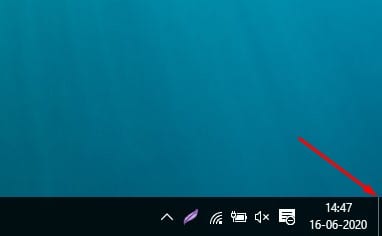
För att använda knappen Visa skrivbordet, klicka på den lilla vertikala linjen i Aktivitetsfältet. Den vertikala linjen finns till höger i Aktivitetsfältet.
2. Använda funktionen Titta på skrivbordet
Inte många skulle veta, men Windows 10 ger användarna ett andra sätt att kika på skrivbordet. Funktionen är känd som “Aero Peek”. Peet at desktop-funktionen ger dig en snabb titt på skrivbordet. När du flyttar musen bort från knappen i aktivitetsfältet kommer programmet Windows att visas igen.
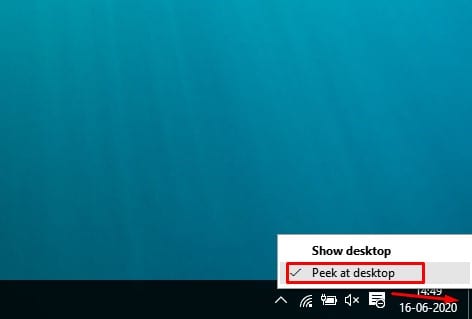
För att använda funktionen, högerklicka på knappen i aktivitetsfältet och välj sedan “Titta på skrivbordet”. Detta kommer att ändra knappfunktionerna.
3. Visa skrivbordet med Aktivitetsfältet
Tja, om du inte är bekväm med den lilla aktivitetsfältsknappen kan du välja att använda själva aktivitetsfältet. För att visa skrivbordet från Aktivitetsfältet, högerklicka på var som helst i Aktivitetsfältet och välj alternativet “Visa skrivbordet”. Detta kommer att visa dig skrivbordet.
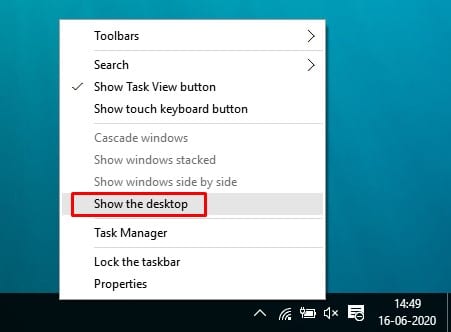
För att få tillbaka programfönstret, högerklicka på aktivitetsfältet igen och välj “Visa öppna fönster”. Detta tar dig tillbaka där du slutade.
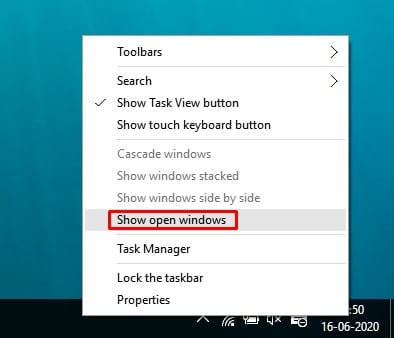
Så det här är de tre bästa metoderna för att visa ditt skrivbord på Windows 10 snabbt. Jag hoppas att den här artikeln hjälpte dig! Dela den med dina vänner också.